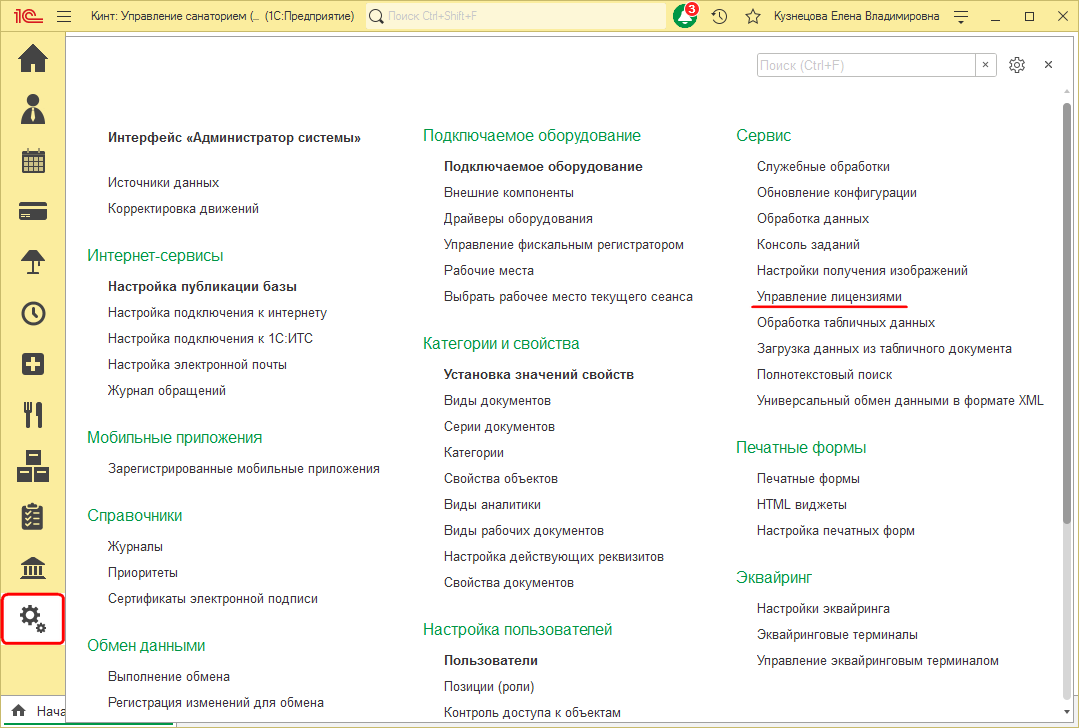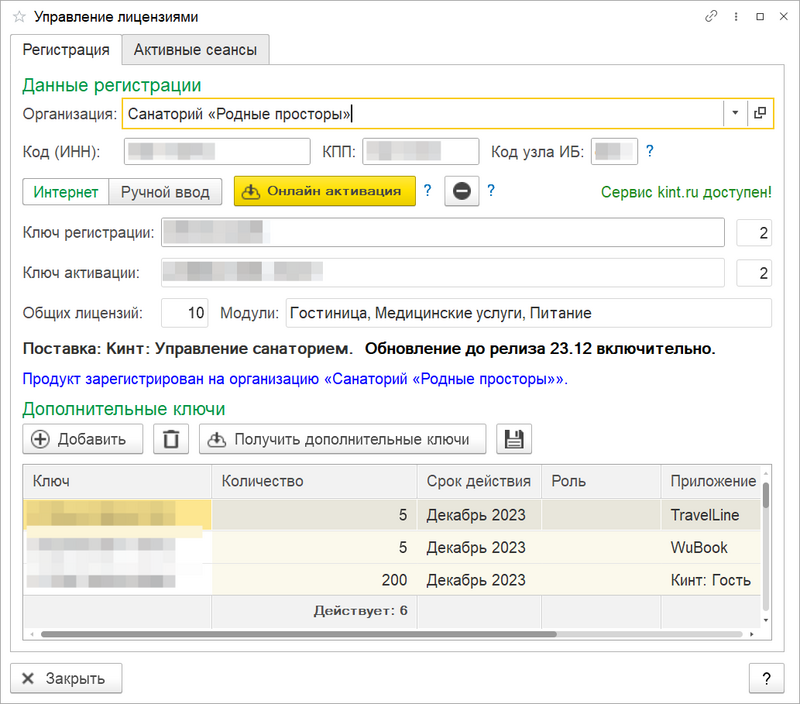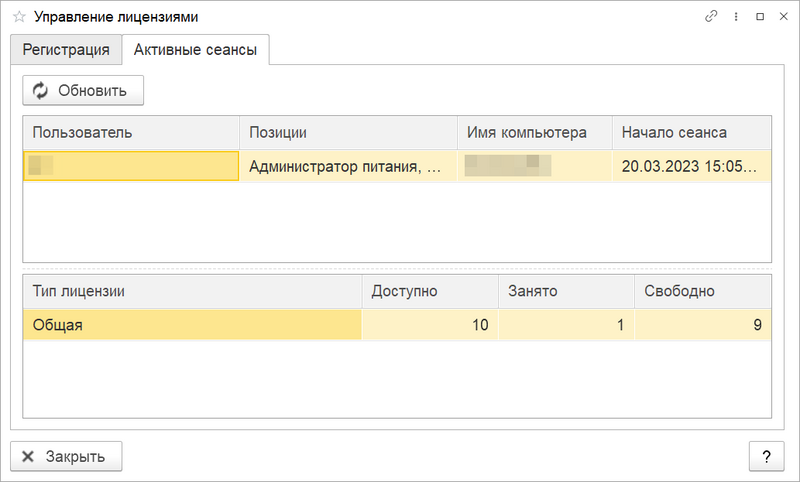Управление лицензиями (КУС) — различия между версиями
| (не показано 6 промежуточных версий 2 участников) | |||
| Строка 6: | Строка 6: | ||
Форма открывается из раздела АДМИНИСТРИРОВАНИЕ — '''Сервис''' — '''Управление лицензиями'''. | Форма открывается из раздела АДМИНИСТРИРОВАНИЕ — '''Сервис''' — '''Управление лицензиями'''. | ||
| − | : [[Файл:Управление лицензиями | + | |
| + | : [[Файл:Открытие Управление лицензиями.png]] | ||
| + | |||
== Работа с формой == | == Работа с формой == | ||
Заполнение данных регистрации: | Заполнение данных регистрации: | ||
# Заполните данные ИНН/КПП в организации. Заполнить реквизиты можно в карточке организации или в форме управления лицензиями. | # Заполните данные ИНН/КПП в организации. Заполнить реквизиты можно в карточке организации или в форме управления лицензиями. | ||
| − | # Позвоните в клиентский отдел и закажите формирование ключа регистрации/активации. | + | # Позвоните в клиентский отдел компании «Кинт» и закажите формирование ключа регистрации/активации. |
| − | # При наличии интернета произведите онлайн-активацию, нажав кнопку '''Онлайн-активация'''. | + | # При наличии интернета произведите онлайн-активацию, нажав кнопку '''''Онлайн-активация'''''. |
| − | # При отсутствии интернета введите переданные клиентским отделом ключи вручную. | + | # При отсутствии интернета введите переданные клиентским отделом ключи вручную: |
| + | #* Переведите переключатель '''Интернет/Ручной ввод''' в положение '''Ручной ввод'''. Кнопка '''''Онлайн-активация''''' сменится кнопкой '''''Записать ключи'''''. | ||
| + | #* Введите высланные ключи и нажмите кнопку '''''Записать ключи'''''. | ||
Получение дополнительных ключей: | Получение дополнительных ключей: | ||
| − | # При наличии интернета получите новые дополнительные ключи, нажав кнопку '''Получить дополнительные ключи'''. | + | # При наличии интернета получите новые дополнительные ключи, нажав кнопку '''''Получить дополнительные ключи'''''. |
| − | # При отсутствии интернета позвоните в клиентский отдел, закажите дополнительные ключи и введите переданные ключи вручную. | + | # При отсутствии интернета позвоните в клиентский отдел, закажите дополнительные ключи и введите переданные ключи вручную, добавив их в список. |
| − | == | + | |
| + | == Закладка «Регистрация» == | ||
=== Данные регистрации === | === Данные регистрации === | ||
: [[Файл:Управление лицензиями.png|800px]] | : [[Файл:Управление лицензиями.png|800px]] | ||
| + | |||
'''Организация''' — наименование организации. | '''Организация''' — наименование организации. | ||
| Строка 29: | Строка 35: | ||
Вместе реквизиты ИНН/КПП/Код узла составляют уникальную комбинацию по которой происходит формирование и контроль ключа регистрации. | Вместе реквизиты ИНН/КПП/Код узла составляют уникальную комбинацию по которой происходит формирование и контроль ключа регистрации. | ||
| − | '''Онлайн-активация''' — получение актуальных ключей регистрации и активации у поставщика через интернет. Ввод может осуществляться как вручную, так и через интернет: | + | '''''Онлайн-активация''''' — получение актуальных ключей регистрации и активации у поставщика через интернет. Ввод может осуществляться как вручную, так и через интернет: |
* '''Ключ регистрации''' — идентификационный ключ организации. Присваивается для базы данных один раз для каждой организации. | * '''Ключ регистрации''' — идентификационный ключ организации. Присваивается для базы данных один раз для каждой организации. | ||
* '''Ключ активации''' — ключ текущего состояния активности базы данных. Содержит в себе зашифрованные данные о количестве лицензии, доступных модулях и номера релиза, на который возможно обновление программы для указанного Ключа регистрации. | * '''Ключ активации''' — ключ текущего состояния активности базы данных. Содержит в себе зашифрованные данные о количестве лицензии, доступных модулях и номера релиза, на который возможно обновление программы для указанного Ключа регистрации. | ||
| + | |||
'''Общих лицензий''' — количество доступных лицензий. | '''Общих лицензий''' — количество доступных лицензий. | ||
| Строка 41: | Строка 48: | ||
=== Дополнительные ключи === | === Дополнительные ключи === | ||
| − | + | В таблице отображаются дополнительные ключи лицензий как на временные лицензии, так и на мобильные приложения, а также их количество, срок действия, роль и приложение, к которому лицензии применяются. | |
| − | '''Получить дополнительные ключи''' — получить дополнительные ключи лицензий у поставщика. | + | '''''Получить дополнительные ключи''''' — получить дополнительные ключи лицензий у поставщика. |
| − | == | + | == Закладка «Активные сеансы» == |
Вкладка отображает список активных пользователей базы и данные об их лицензиях. | Вкладка отображает список активных пользователей базы и данные об их лицензиях. | ||
: [[Файл:Управление лицензиями активные сеансы.png|800px]] | : [[Файл:Управление лицензиями активные сеансы.png|800px]] | ||
| + | |||
== История изменений, ссылки сюда == | == История изменений, ссылки сюда == | ||
{{:Служебная:Whatlinkshere/Управление лицензиями}} | {{:Служебная:Whatlinkshere/Управление лицензиями}} | ||
Текущая версия на 11:58, 5 мая 2023
Управление лицензиями — форма, необходимая для получения, отображения и контроля за лицензиями программного комплекса «Кинт: Управление санаторием».
Форма открывается из раздела АДМИНИСТРИРОВАНИЕ — Сервис — Управление лицензиями.
Работа с формой
Заполнение данных регистрации:
- Заполните данные ИНН/КПП в организации. Заполнить реквизиты можно в карточке организации или в форме управления лицензиями.
- Позвоните в клиентский отдел компании «Кинт» и закажите формирование ключа регистрации/активации.
- При наличии интернета произведите онлайн-активацию, нажав кнопку Онлайн-активация.
- При отсутствии интернета введите переданные клиентским отделом ключи вручную:
- Переведите переключатель Интернет/Ручной ввод в положение Ручной ввод. Кнопка Онлайн-активация сменится кнопкой Записать ключи.
- Введите высланные ключи и нажмите кнопку Записать ключи.
Получение дополнительных ключей:
- При наличии интернета получите новые дополнительные ключи, нажав кнопку Получить дополнительные ключи.
- При отсутствии интернета позвоните в клиентский отдел, закажите дополнительные ключи и введите переданные ключи вручную, добавив их в список.
Закладка «Регистрация»
Данные регистрации
Организация — наименование организации.
ИНН — реквизит ИНН выбранной организации.
КПП — реквизит КПП выбранной организации.
Код узла ИБ — идентификатор информационной базы. Выдаётся при необходимости клиентским отделом компании КИНТ.
Вместе реквизиты ИНН/КПП/Код узла составляют уникальную комбинацию по которой происходит формирование и контроль ключа регистрации.
Онлайн-активация — получение актуальных ключей регистрации и активации у поставщика через интернет. Ввод может осуществляться как вручную, так и через интернет:
- Ключ регистрации — идентификационный ключ организации. Присваивается для базы данных один раз для каждой организации.
- Ключ активации — ключ текущего состояния активности базы данных. Содержит в себе зашифрованные данные о количестве лицензии, доступных модулях и номера релиза, на который возможно обновление программы для указанного Ключа регистрации.
Общих лицензий — количество доступных лицензий.
Модули — модули программного комплекса «Кинт», доступные для использования.
Поставка ... Обновление до ... — информационная строка о Поставке и Номер релиза доступного обновления по введённому ключу активации.
Удаление ключей — удалить данные ключей регистрации, активации и дополнительных ключей.
Дополнительные ключи
В таблице отображаются дополнительные ключи лицензий как на временные лицензии, так и на мобильные приложения, а также их количество, срок действия, роль и приложение, к которому лицензии применяются.
Получить дополнительные ключи — получить дополнительные ключи лицензий у поставщика.
Закладка «Активные сеансы»
Вкладка отображает список активных пользователей базы и данные об их лицензиях.